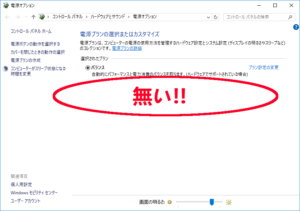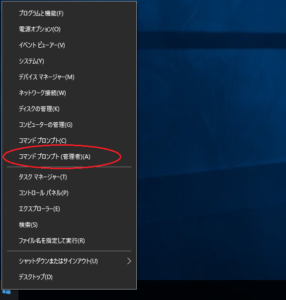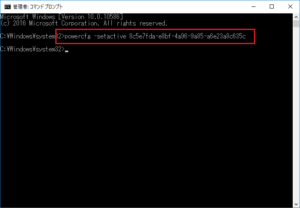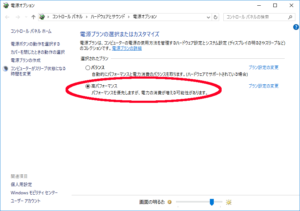2019/02/05
sponsored link
カスタム研究所【Windows】Windows10 Tips:電源オプションの「高パフォーマンス」を表示させる方法
最近のWindowsタブレットでは、
電源プランの「高パフォーマンス」が表示されないようです。
※決して無くなった訳ではない。
せっかくWinタブを購入したのに端末性能を最大限に活用できないなんて悲しいですよね。
表示させる方法
わずか2手順で完了です。
2,コマンドプロンプトで下記のコマンドを実行する。
※コピペして使ってください。
powercfg -setactive 8c5e7fda-e8bf-4a96-9a85-a6e23a8c635c
はい、完了です。
電源プランを確認する
では電源オプションを開いて確認してみましょう。
ちゃんと「高パフォーマンス」プランが表示されてますね。
みんなも試してみてねー!!